※紹介する製品は、企業様より提供を受けています。
この記事では、カーテンの開け閉めを自動化したい方やAqaraカーテンドライバーE1を検討している方向けに、使い方と設定方法についてわかりやすく説明します。
基本的な操作から便利な機能の設定まで、私が感じた使用感レビューを交えて解説していきます。
ぜひ、この記事を参考にして、AqaraカーテンドライバーE1を最大限活用頂けたらと思います(^^)/

カーテンを自動で開閉し、生活にスマートな変化をもたらすAqara E1の魅力に迫りましょう。
・①毎日のカーテン開閉を自動化したい。
・②Aqara カーテンドライバーE1について知りたい。
・③対応しているレールについて知りたい。

私が紹介するのは、カーテンドライバーE1[ロッドバージョン]です。バージョンの違いについては、後ほどご紹介します。
※一部画像は、Aqara公式サイト、Amazon公式サイトより引用しております。
目次
Aqaraについて
Aqaraは、30以上のカテゴリーでスマートホーム製品を提供し、利便性・セキュリティ・省エネ(ZigBee)・AIテクノロジーなどを重点に置いてるメーカーです。
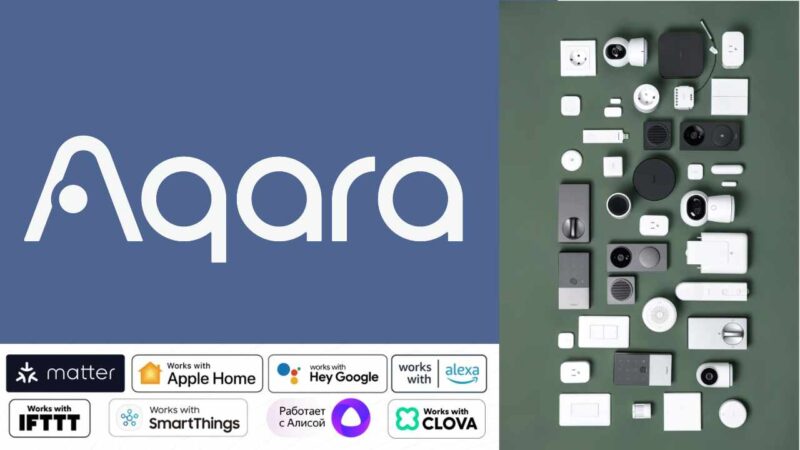
北米やヨーロッパでAmazon店舗を展開し、製品は170以上の国と地域で1200万人以上のユーザーに利用され、40以上の国と地域で150以上の流通パートナーを持ちます。
世界的に有名なデザイン賞を受賞し、Appleとの緊密なパートナーシップを築き、Homekit(Apple純正アプリ)対応など幅広い互換性を備えているデバイスです。
アメリカ、ドイツなど複数の国と地域ではアマゾンベストセラーに選ばれています。
日本では、2024年2月5日からAmazon公式サイトにて正式販売開始されました。
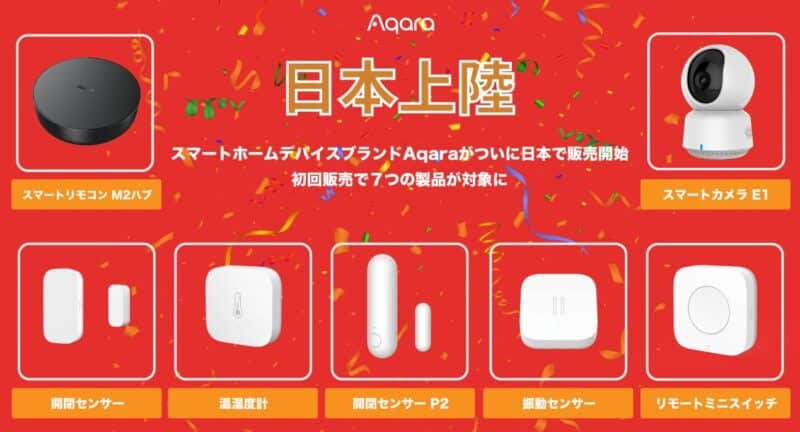


Homekit対応は、Apple iPhoneユーザーにとって嬉しいですね!
他のAqara製品もレビューしているので下記リンクよりどうぞ!

Aqara カーテンドライバーE1とは?
Aqara カーテンドライバー E1は、既存のカーテンを自動で開閉することができるスマートホームデバイスです。
このデバイスは、スケジュールに従ってカーテンを制御したり、Aqara Homeアプリに接続することで他のスマートデバイスと連携することが可能です。

カーテンドライバー E1は、UレールやIレール、ロッドタイプのカーテンレールに対応しており、最大12kgのカーテンを操作可能です。
6400mAhバッテリー搭載されており、最大1年間の使用が可能です。
また、USB-Cで充電を行うことにより繰り返し利用できます。

バッテリー駆動、ケーブルレスなのでスッキリ設置できますよ!
内蔵光センサーで自動調整することが可能で、日の出/日の入りや天気に基づく自動化も可能です。
AqaraHomeアプリで簡単に設定でき、HomeKitやAmazon Alexaなど多くのシステムと互換性があります。
※この製品は、Aqara製品のコントロールハブが別途必要になります。

私のオススメコントールハブは下の2つです。
AqaraカメラハブG3について紹介している記事がありますので、下記記事を参考に頂けたらと思います。


本体写真

・ほとんどのカーテンに対応!
・最大1年のバッテリー寿命!
・最大荷重 12 kg対応できる強力なモーター!
・Apple HomeKit、Amazon Alexa、IFTTTなど対応!

2枚のカーテンを同時に開け閉めを行う場合は、「Aqara カーテンドライバーE1」を2つ購入する必要があります。
カーテンドライバー E1開閉動画
以下の動画は、実際にわが家に設置している、カーテンドライバーの「開ける・閉める」動作の様子です。

オートメーション機能の設定や「アレクサ、カーテン閉めて」って言うだけでカーテンを閉めることが出来ちゃいます!アレクサの設定は、後ほど紹介しますのでお楽しみに!
Aqara カーテンドライバーE1のスペック
スペックは下記の通りです。
| ブランド名 | Aqara(アカラ) |
| カラー | ホワイト |
| 製品サイズ | 140.5 x 96 x 44 mm; 461 g |
| 動作環境(温度/湿度) | 0°C ~ 40°C/0~95% RH、結露なきこと |
| 入力 |
5V 1.5A 7.5 W |
| 対応機種 | iOS、Android |
| 接続方式 | Zigbee 3.0 IEEE 802.15.4準拠 |
|
定格トルク |
0.2 N・m |
|
移動速度 |
12 cm/秒 |
| サードパーティ |
Apple HomeKit、Amazon Alexa、Google Assistant、Matter |
Aqara公式サイトより引用
同梱品一覧
下記の内容が、同梱されています。
※紹介している内容は、[ロッドバージョン]のものです。
①カーテンドライバーE1本体
②牽引ストリップ(3m)
③ロッドハンガー
④電源ケーブル(TypeA to TypeC)
⑤クリップ×8
⑥ユーザーガイド

Aqara カーテンドライバー E1 対応レールについて
Aqara カーテンドライバー E1は、トラックバージョンと・ロッドバージョンに2種類あります。

設置するカーテンレールの形状に合わせて購入しましょう。
対応しているロットは下図の通りです。

※画像は、Aqara公式サイトより引用しております。
Aqara カーテンドライバー E1[トラックバージョン]
ロッドタイプのカーテンに使用しない方は、価格の安い[トラックバージョン]をご購入下さい。
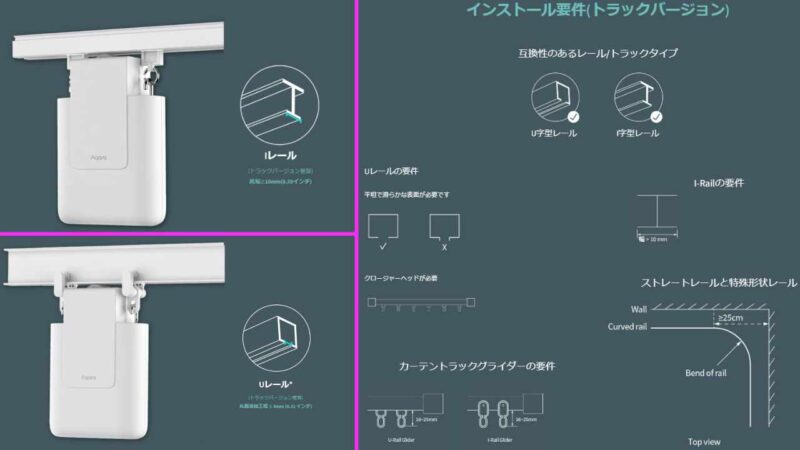
Aqara カーテンドライバー E1[ロッドバージョン]
ロッドタイプのカーテンに使用したい方は[ロッドバージョン]をご購入下さい。
※Aqara カーテンドライバー E1[ロッドバージョン]は、IレールやUレールにも対応可能です。


私は、遮光カーテンの開け閉めを自動化したかったので、[ロッドバージョン]を選びました。
設置方法[ロッドバージョン]について
Aqara カーテンドライバー E1[ロッドバージョン]の設置方法について解説していきます。
[トラックバージョン]の設置については、「2.Aqara カーテンドライバー E1取付」からご参照ください。1.ロッドハンガー設置
ロッドハンガーの2つのリング(またはグロメット)を外し、カーテンロッドに2つのリングを閉めて設置します。
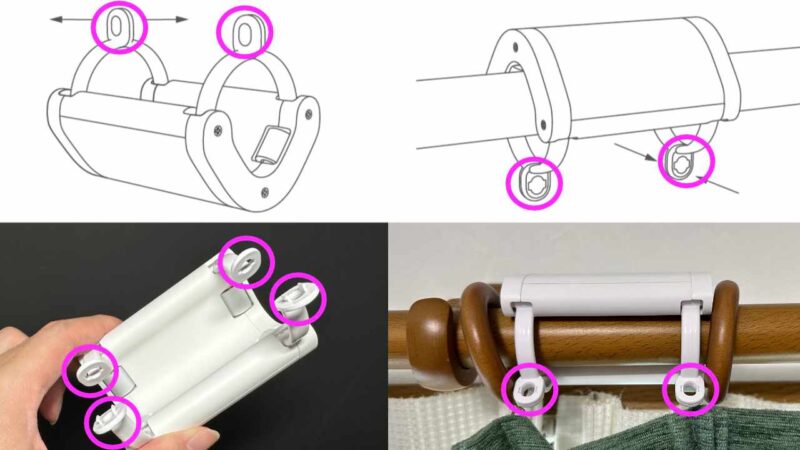
2.Aqara カーテンドライバー E1取付
※[トラックバージョン]の設置は、ロッドハンガーではなく、カーテンレールにフックをかけて下さい。
①設定ボタンを2回押す
②フック部が伸びる
③ロッドハンガーにフックをかける
④設定ボタンを2回押す
⑤フック部が縮み固定される
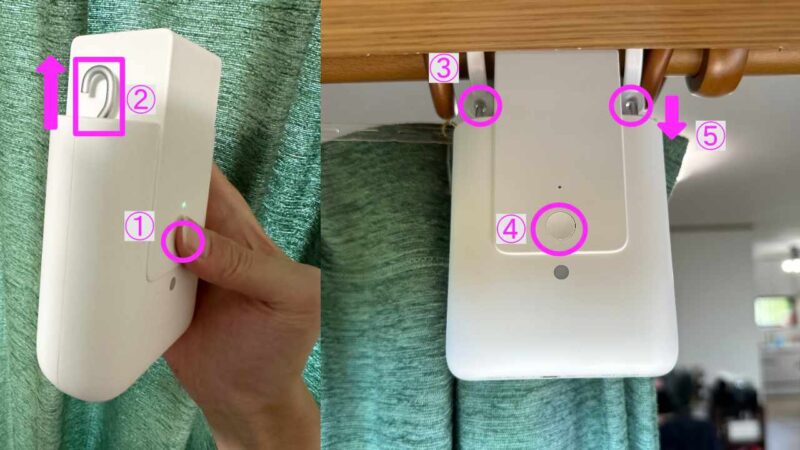
3.牽引ストリップ配置
「牽引ストリップ」を設置することにより、カーテンドライバーがカーテンを開閉する際に、カーテンの動きをスムーズにし、適切な力で牽引することができます。


クリップの位置は、実際のカーテンに当てながらの方が上手く配置することができますよ!
カーテン中央から端に向かってクリップを取り付けて行った方が配置しやすくてオススメです。
設定方法
設定は【Aqara Homeアプリ】を使用して行います。
【Aqaraアプリ】のインストール・設定については下記の記事にまとめましたのでご参照下さい。

Aqara Home アプリに【カーテンドライバーE1】を登録(追加)
Aqara Home アプリで【カーテンドライバーE1】を使用するために登録(追加)する必要があります。
※Aqara Home アプリ設定には、Aqara製品のコントロールハブが別途必要になります。
手順
①Aqara Home アプリを開く
②デバイスをタップ
③「+」アイコンをタップ
④デバイス追加をタップ
⑤カーテンドライバーE1をタップ
⑥接続するハブをタップ
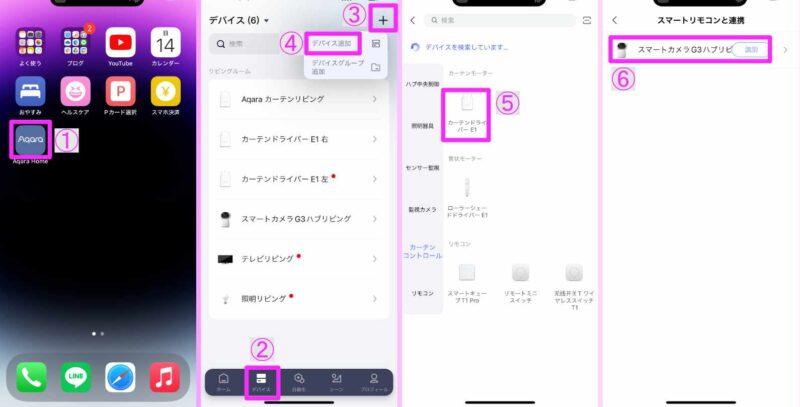
⑦カーテンドライバーE1本体の設定ボタンを5秒以上長押しする
⑧デバイス名を入力
⑨デバイスの位置を選択
⑩次のステップへをタップ
⑪デバイスカード名称を入力
⑫デバイスカードアイコンを選択
⑬完了をタップ
⑭設置するカーテンレールのタイプをタップ
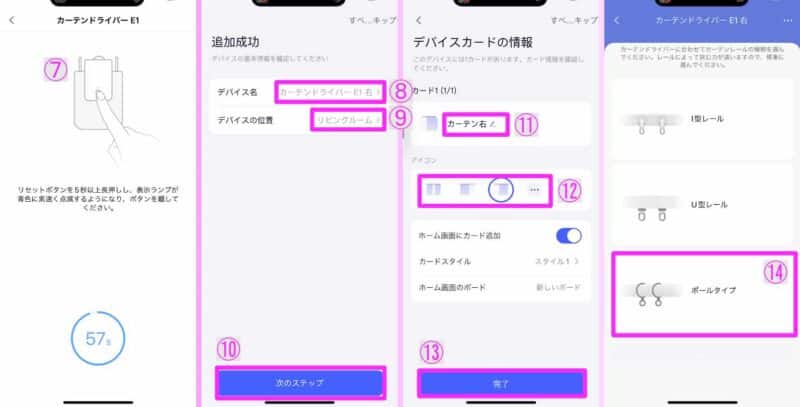
⑮次のステップへをタップ
⑯次のステップへをタップ
⑰ポールタイプをタップ
⑱確定をタップ
⑲追加されていることを確認
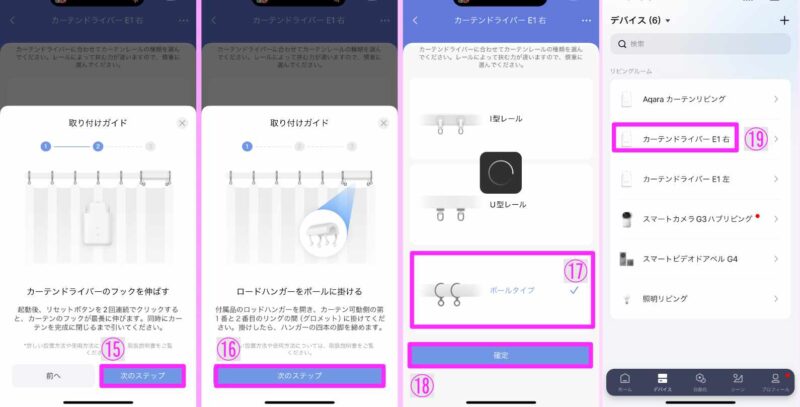

お疲れ様でした!
これでカーテンドライバーE1とAqara Homeアプリの連携が完了しました。
Aqara Home アプリに【カーテンドライバーE1】を登録後の修正(設定)について
登録した内容を修正したり他設定を行うことができます。

さくっと解説しますが、便利だなと感じた機能は詳しく解説していきますね!
❶デバイス情報
初回登録時に設定した、デバイス名やデバイスの位置名を修正することができます。
❷カード情報編集
ホームタブに表示されるデバイスカードの編集が行えます。
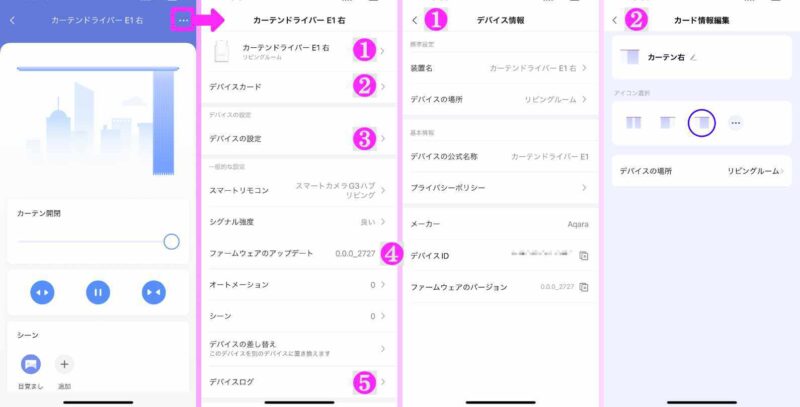
❸デバイスの設定
初回設定にはなかった、詳細設定が行えます。
①アンビエンライト連携設定…光センサーの照度によって開閉のオートメーション機能設定が可能
②カーテンの手動開閉…オンにしておくと、カーテンを少し動かすだけで開閉を行ってくれます。
③ルート設定…カーテンの移動ルート設定ガイドより再設定を行うことができます。
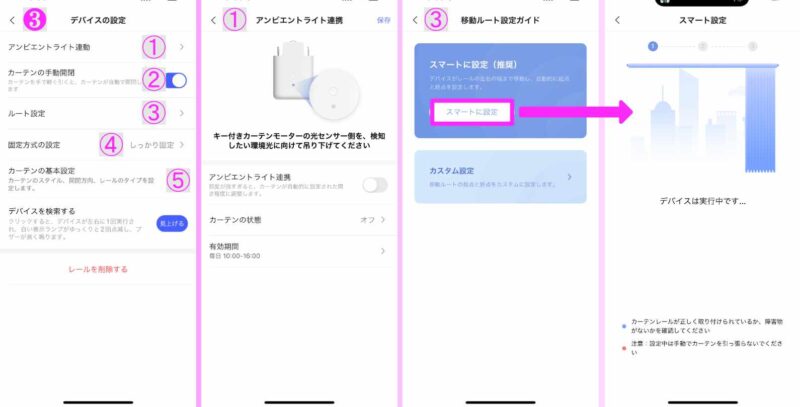

カーテンの手動開閉は、スマホがなくても手動で簡単に開閉を行うことができるので、設定するをオススメします。
④固定方式の設定…設定ボタンを2回押すのと同じ動作が行えます。
⑤カーテンの基本設定…カーテンの開閉方向や再調整が行えます。
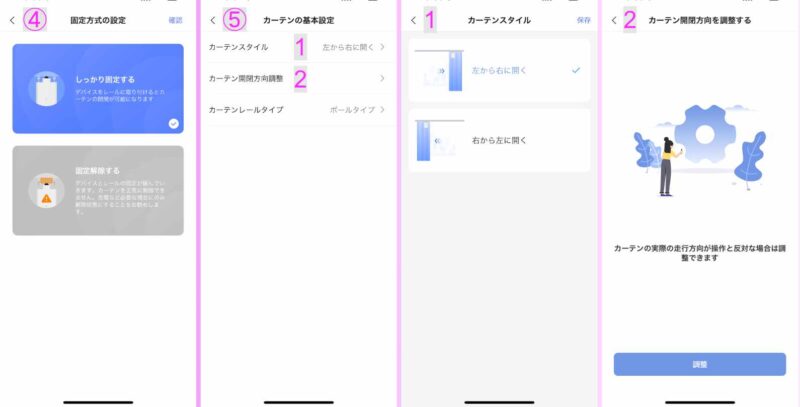

カーテンドライバーE1がうまく動作しない場合は、上記の設定を見直しましょう。
❹ファームウェアバージョン
最新バージョンにアップデート設定
❺デバイスログ
動作した履歴の閲覧
カレンダー表記で履歴を確認することができます。
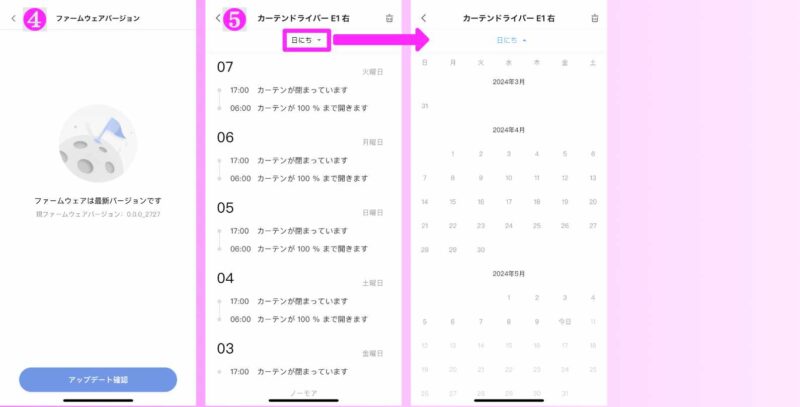
カーテンドライバーE1機能について
カーテンドライバーE1のAqaraアプリで操作できる機能について解説していきます。
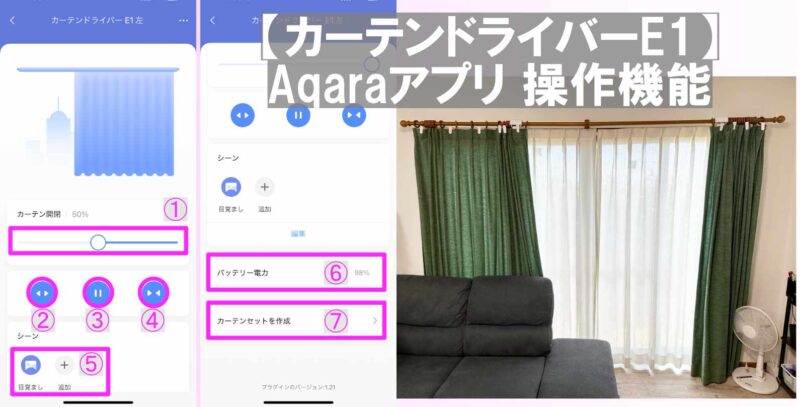
①カーテン開閉
スワイプさせることにより開閉が細かく操作できます。
②カーテンを開ける
タップすることにより、カーテンを全開にします。
③カーテン動作停止
カーテンドライバーE1開閉動作中にその場で停止することができます。
④カーテンを閉める
タップすることにより、カーテンを全閉にします。

⑤シーン
シーン設定することで、タップするだけで設定した動作を行うことができます。
⑥バッテリー電力
バッテリー残量確認することができます。
⑦カーテンセットを作成
同時に動かすことができるカーテンセット設定を行えます。
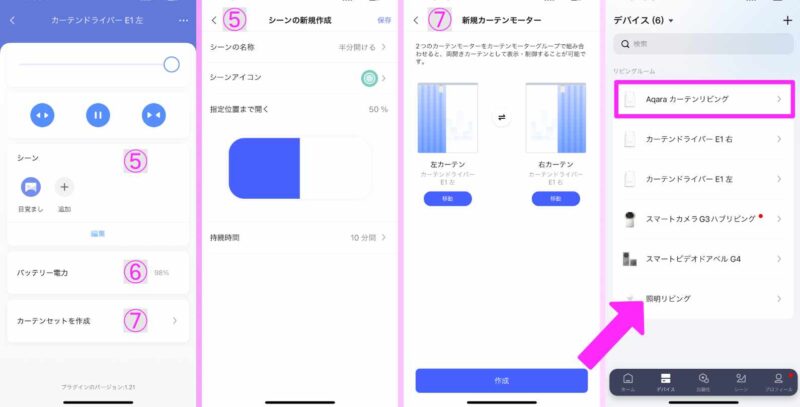

2つのカーテンドライバーE1で、2枚のカーテンを同時に操作する場合は設定ましょう!
カーテンセットを作成後は、2枚のカーテンを同時に操作することが可能です。
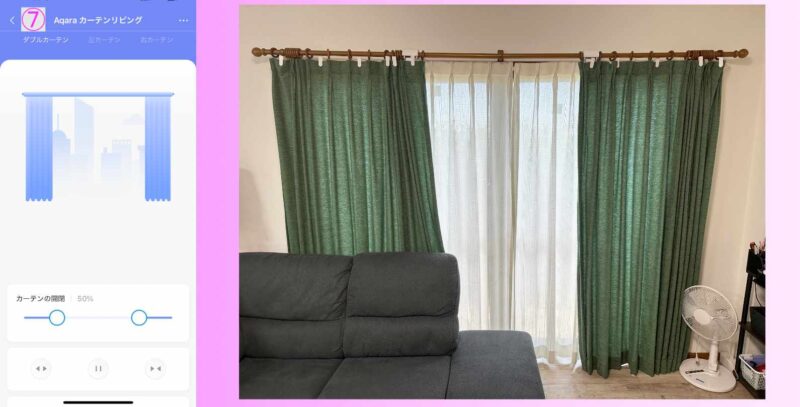
カーテンドライバーE1オートメーション(自動)設定について
ここからは、カーテンドライバーE1のオートメーション(自動)設定する手順について解説します。

実際にわが家で使用している、「朝と夜の開閉オートメーション」について紹介していきます。
毎朝6時にカーテンを開ける オートメーション設定(自動化)
①自動化タブをタップ
②「+」アイコンをタップ
③もし欄の追加をタップ
④毎日を選択
⑤6:00を選択
⑥保存をタップ
⑦アクション欄の追加をタップ
⑧対象のカーテンセットをタップ
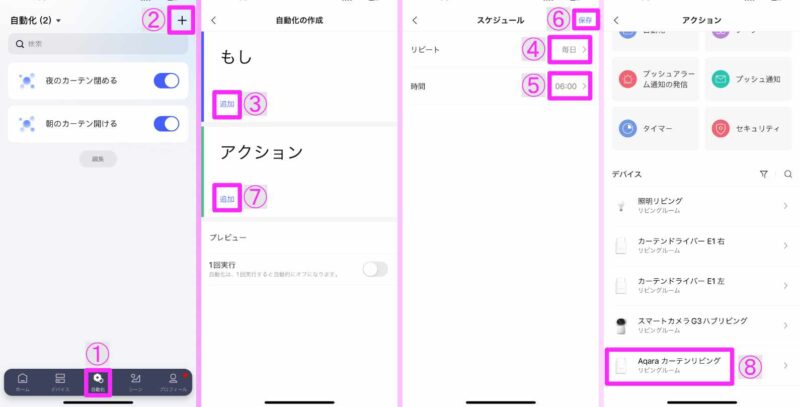
⑨開けるをタップ
⑩保存をタップ
⑪オートメーションの名称を入力
⑫確定をタップ
⑬登録されていることを確認
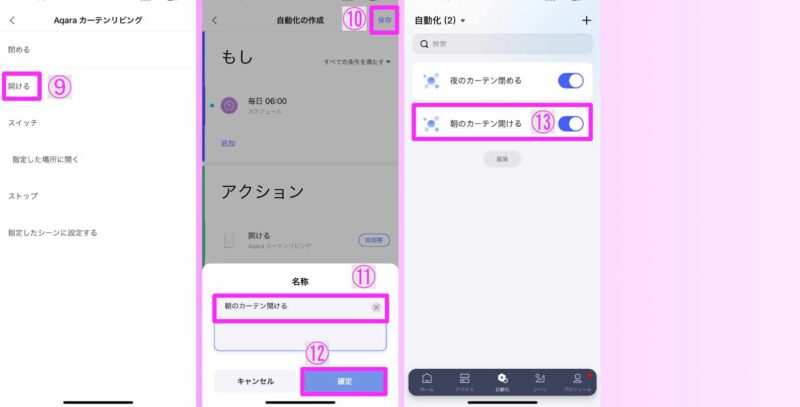
毎晩17時にカーテンを閉める オートメーション設定(自動化)
①自動化タブをタップ
②「+」アイコンをタップ
③もし欄の追加をタップ
④毎日を選択
⑤17:00を選択
⑥保存をタップ
⑦アクション欄の追加をタップ
⑧対象のカーテンセットをタップ
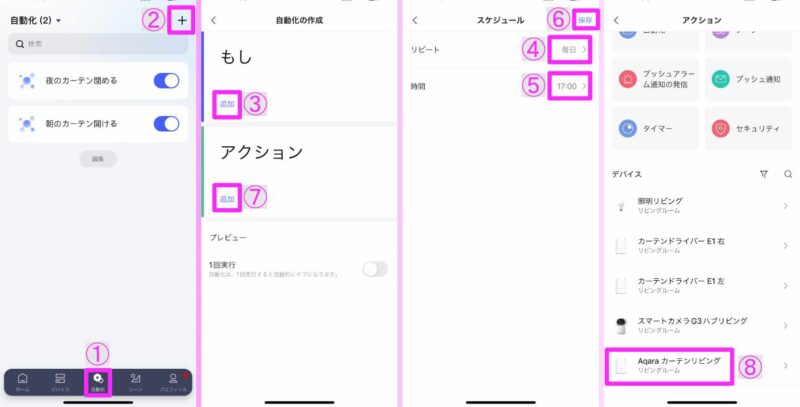
⑨閉めるをタップ
⑩保存をタップ
⑪オートメーションの名称を入力
⑫確定をタップ
⑬登録されていることを確認
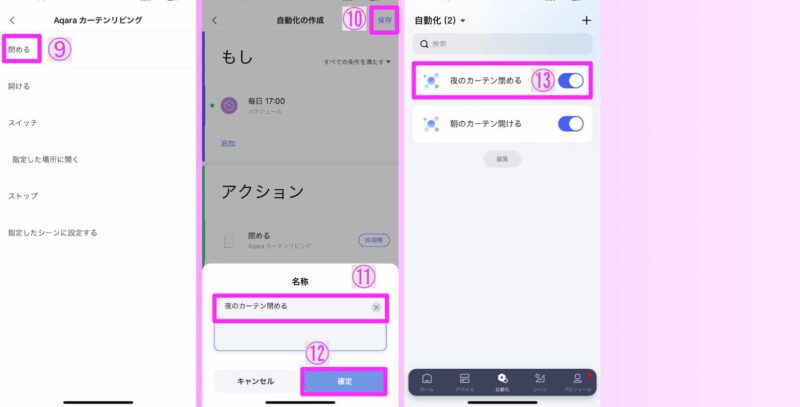

この2つのオートメーション設定をしておくことで、朝と夜のカーテン開閉作業が自動化されます!
カーテンドライバーE1音声操作設定 Amazonアレクサ編
紹介する設定を行えば、スマホで操作することなく、Amazonアレクサ経由でカーテンドライバーE1を操作することができるようになります。
カーテンを開ける・閉めるの設定について解説します。

Amazon Alexaアプリ使用して設定を行います。インストールがまだの方は、下記リンクからどうぞ!
「アレクサ、カーテン開けて」 音声コントロール設定
設定を行うと以下の通り動作します。
①Amazon Alexaアプリを開く
②その他タブをタップ
③定期アクションをタップ
④「+」アイコンをタップ
⑤実行条件の追加をタップ
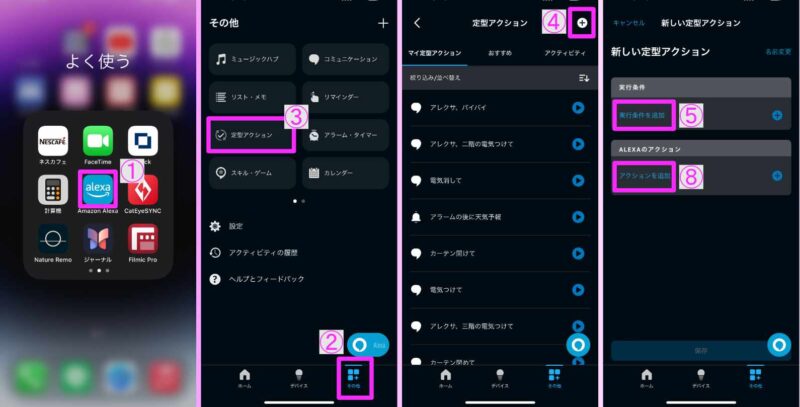
⑥アレクサに命令する際のフレーズを入力
⑦次へをタップ
⑧アクション追加をタップ
※アレクサの確認のひと言が不要な場合は、⑬までスキップして下さい。
⑨Alexaのおしゃべりをタップ
⑩ひと言をタップ
⑪確認のひと言をタップ
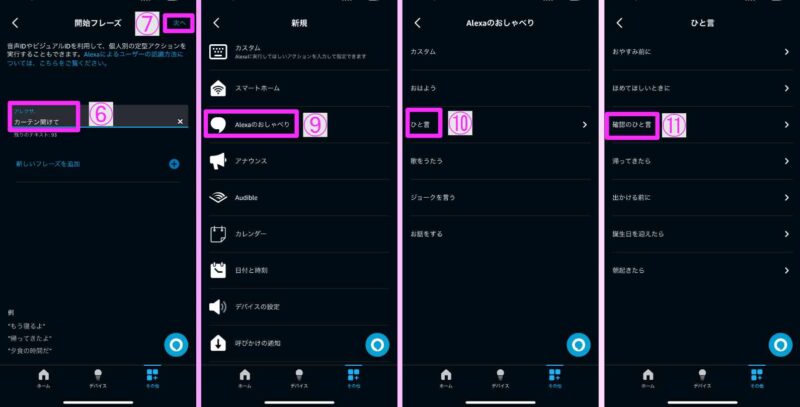
⑫もちろんです。をタップ
⑬⑧同様アクション追加をタップ
⑭スマートホームをタップ
⑮すべてのデバイスをタップ
⑯カーテンドライバーE1右をタップ
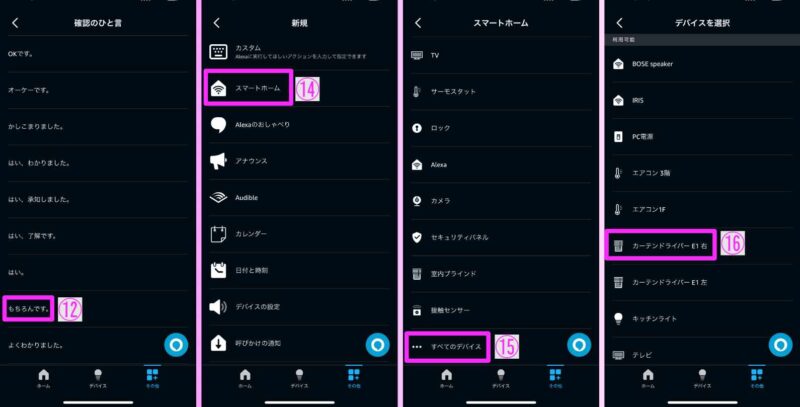
⑰開閉操作にチェックを入れる
⑱右へスワイプし100%にする
⑲次へをタップ
⑳他のアクションを追加をタップ
㉑カーテンドライバーE1左を追加する
※追加手順は⑭~⑲と同様
㉒保存をタップ
㉓定型アクションが作成されたことを確認
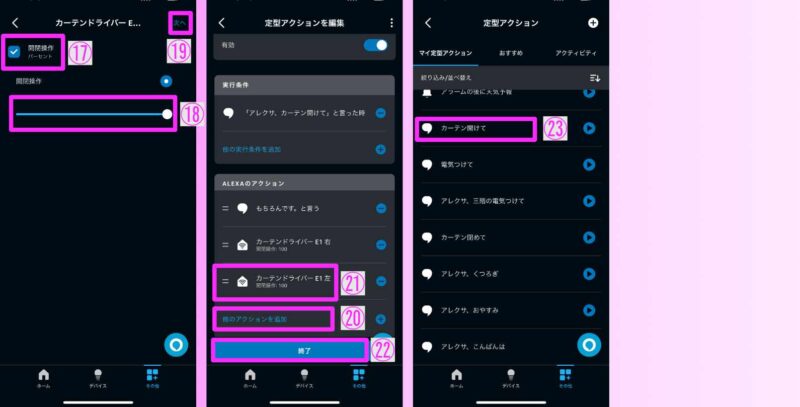
「アレクサ、カーテン閉めて」 音声コントロール設定
設定を行うと以下の通り動作します。
①Amazon Alexaアプリを開く
②その他タブをタップ
③定期アクションをタップ
④「+」アイコンをタップ
⑤実行条件の追加をタップ
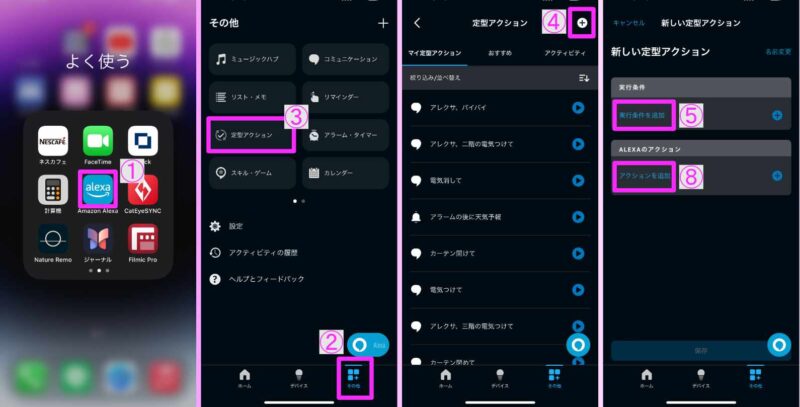
⑥アレクサに命令する際のフレーズを入力
⑦次へをタップ
⑧アクション追加をタップ
※アレクサの確認のひと言が不要な場合は、⑬までスキップして下さい。
⑨Alexaのおしゃべりをタップ
⑩ひと言をタップ
⑪確認のひと言をタップ
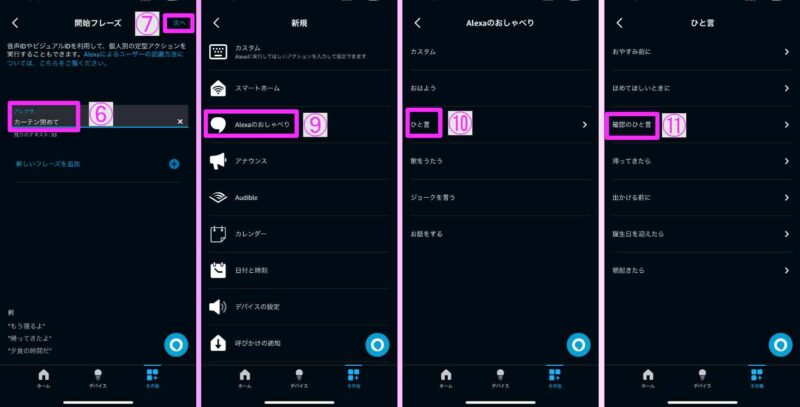
⑫もちろんです。をタップ
⑬⑧同様アクション追加をタップ
⑭スマートホームをタップ
⑮すべてのデバイスをタップ
⑯カーテンドライバーE1右をタップ
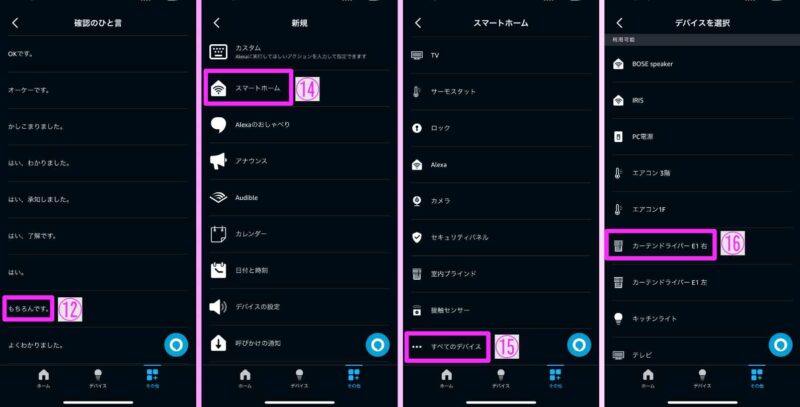
⑰開閉操作にチェックを入れる
⑱右へスワイプし0%にする
⑲次へをタップ
⑳他のアクションを追加をタップ
㉑カーテンドライバーE1左を追加する
※追加手順は⑭~⑲と同様
㉒保存をタップ
㉓定型アクションが作成されたことを確認
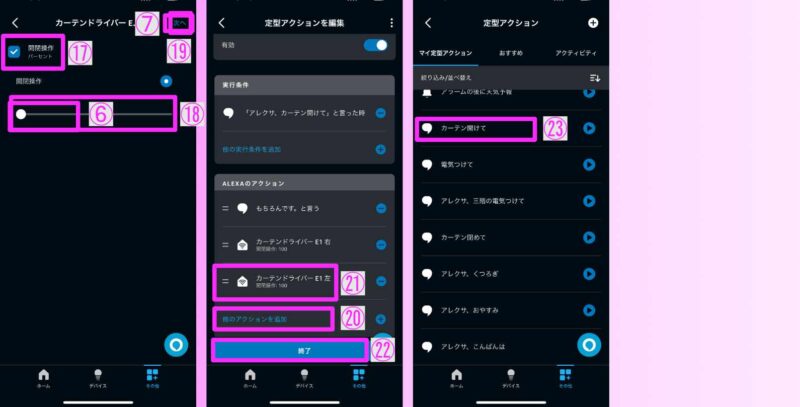

お疲れ様でした!
これでAmazon Alexaアプリの設定が完了しました。
Aqara カーテンドライバー E1をより快適に活用するためのコツ&注意点
-
レールやカーテン生地の状態をしっかり確認しよう
- カーテンドライバーE1は、カーテンレールの形状や滑りやすさによって動作が変わります。
取り付け前にレールの汚れやホコリをしっかり拭き取り、滑りが悪い場合はシリコンスプレーなどでメンテナンスするとスムーズに動かせます。 - カーテン生地が厚すぎるとモーターに負担がかかりやすいので、ドライバーが持ち上げられる重量以内かどうかを確認しておくと安心です。
- カーテンドライバーE1は、カーテンレールの形状や滑りやすさによって動作が変わります。
-
キャリブレーションを正確に行う
- 初期設定でカーテンの開閉範囲をキャリブレーションし、ドライバーがどの位置までカーテンを開閉するかをきちんと記憶させましょう。
- キャリブレーションを雑に済ませると、カーテンが中途半端な位置で止まったり、最後まで閉まらなかったりする原因になります。
アプリのガイドに沿ってしっかり調整するのがコツです。
-
手動開閉と組み合わせてトラブルを回避
- ドライバーのモーターに過度な負荷を与えないため、必要に応じて手動でカーテンを整えたり、レールから外れそうなときはサッと手で直すのが得策です。
- 特に小さなお子さんやペットがいるご家庭では、カーテンを強く引っ張ったりする可能性を考慮して、モーターに無理がかからないよう工夫しましょう。
-
スマートホーム連携でさらに便利に
- Aqaraの他のデバイスやApple HomeKit、Googleアシスタント、Amazon Alexaなどと連携すれば、“朝は自動でカーテンを開ける”“日差しが強い時間帯は閉める”といったシーンを自由に作れます。
- たとえば「温湿度計が一定温度を超えたらカーテンを半分閉める」「人感センサーが反応したらカーテンを一部だけ開く」など、アイデア次第で生活の快適度がぐっと上がります。
-
バッテリーと電源管理をしっかり行う
- Aqara カーテンドライバー E1はバッテリー式ですが、こまめな充電や交換のタイミングを把握しておくと、急に動かなくなる事態を防げます。
- コンセント電源を確保できるのであれば、有線給電アダプターを使うとメンテナンス頻度が減り、長期的な運用が楽になります。
-
アプリやファームウェアの更新を定期的にチェック
- Aqara公式アプリやドライバー本体のファームウェアには、改善やバグ修正が随時行われます。
更新を行わないままだと、一部機能がうまく動作しなかったり、セキュリティリスクが残る場合もあります。 - アプリ内のアップデート通知を見逃さず、常に最新状態を保ちましょう。
- Aqara公式アプリやドライバー本体のファームウェアには、改善やバグ修正が随時行われます。
-
異常が続く場合はサポートや公式コミュニティに相談
- カーテンドライバーがうまく動かない、途中で停止するなどのトラブルが続く場合は、初期設定のやり直しやレールの見直しをしてみてください。
- それでも改善しないときは、Aqara公式サイトのサポートページやコミュニティを参照し、他のユーザーの事例を参考にするとスムーズにトラブル解決できることがあります。
よくある質問(FAQ)|Aqara カーテンドライバー E1
Q1. どんなカーテンレール/ロッドに取り付けできますか?
A. Track版は Uレール/Iレール(溝幅8–10 mm)のみ、Rod版は 直径25–32 mmの丸棒で伸縮式でないロッドに対応します。
リングカーテンならリング厚4 mm以上、ハトメならハトメ間隔95 mm以上が目安です。
Q2. 何 kgまで引っぱれる? 2台連携するとどうなる?
A. 1台あたりの最大可搬重量は 12 kg。
重い遮光カーテンやワイド窓なら両開きで左右に1台ずつ設置し、アプリでグループ化すると開閉速度が上がりバッテリー負荷も分散できます。
Q3. バッテリー寿命と充電方法は?
A. 6,000〜6,400 mAhリチウム電池を内蔵し、最長1年(1日2往復、カーテン4 kg想定)持続。
USB-Cケーブルでフル充電(約4 h)または常時給電も可能です。
Q4. Aqaraハブ必須? Matterには対応する?
A. 動作には Zigbee 3.0対応のAqaraハブが必須です。
他社ZigbeeハブではHomeKit連携が露出しない例が多数。
Matterは「対応ハブ経由のOTAで後日提供」と公式がアナウンス済みです。
Q5. 動作音や速度は調整できますか?
A. モーター速度を3段階で調整でき、最も静かな設定なら約50 dB前後(通常会話よりやや静か)。
就寝前のタイマー開閉におすすめです。
購入前チェックリスト(失敗しない選び方)
「Aqara カーテンドライバー E1」を買う前にここだけ確認しておけば失敗しにくいです。
※トラック版/ロッド版の違いは “取り付けるレール形状で決まる” のがポイント。
① レール(またはポール)の形状を確認
-
U字/I字/角型のカーテントラック → トラックバージョン
-
丸いポール(カーテンポール) → ロッドバージョン
※ご自宅のレール形状が不明な場合は、上の「対応レールについて」の図をチェック。
② カーテンの重さ
-
本機の推奨は最大約12kgまで。遮光・裏地付きなど重い生地は要注意。
-
重さが心配なら、片開き運用や生地の見直しを検討。
③ 片開きか両開きか
-
**両開き(左右2枚)**を同時に開閉したい場合は、E1を2台用意するとスムーズ。
-
片開きなら1台でOK。
④ スマート連携(ハブの有無)
-
Aqara Hub(例:M2やG3)があると、アプリ操作/オートメーション/音声操作(HomeKit/Alexa/Google/Matter連携)まで使えて便利。
-
ハブなしでも基本動作は可能ですが、リモート操作や自動化の幅がぐっと狭くなります。
⑤ 設置可否の“つまずき”ポイント
-
レールの継ぎ目の段差や中央のキャッチ、房掛け・タッセル金具に本体やストリップが干渉しないか。
-
ダブルレールの場合、手前/奥どちらに付けるかと干渉を事前確認。
-
窓枠とのクリアランス(本体の出っ張り分)が確保できるか。
かんたん見分け表
| あなたの環境 | おすすめバージョン | 確認ポイント |
|---|---|---|
| 丸いカーテンポール | ロッド | ポール径とカーテンリングの動きがスムーズか |
| U/I/角型レール | トラック | ランナーが軽く動くか、継ぎ目・中央ストッパーの有無 |
| 両開きで左右同時に動かしたい | ロッド/トラック 2台 | それぞれのレール側に1台ずつ装着 |
| 音声操作や日の出/日の入り連動も使いたい | ハブ併用 | Aqara Hub経由でHomeKit/Alexa/Google/Matter対応 |
ワンポイント:設置前にレール掃除&潤滑(乾式)をしておくと、走行抵抗が減って静か&長持ちします。
まとめ
いかがでしたか?
今回は【Aqara カーテンドライバーE1】使い方と設定をわかりやすく解説!でした。
【Aqara カーテンドライバーE1】は、ほとんどのカーテンレールに対応、12Kgまでの重さに対応していているのでカーテンの開閉を自動化したい方にオススメです!
また、6400mAhの大容量バッテリーで最大1年間持続で電源や充電の手間がほとんど不要です。
スマホからでも操作できるので、留守のすることが多いご家庭でも防犯対策になると思います。
みなさまも【Aqara カーテンドライバーE1】を活用して、自宅のスマートホーム化をしてみて下さい(^^)/









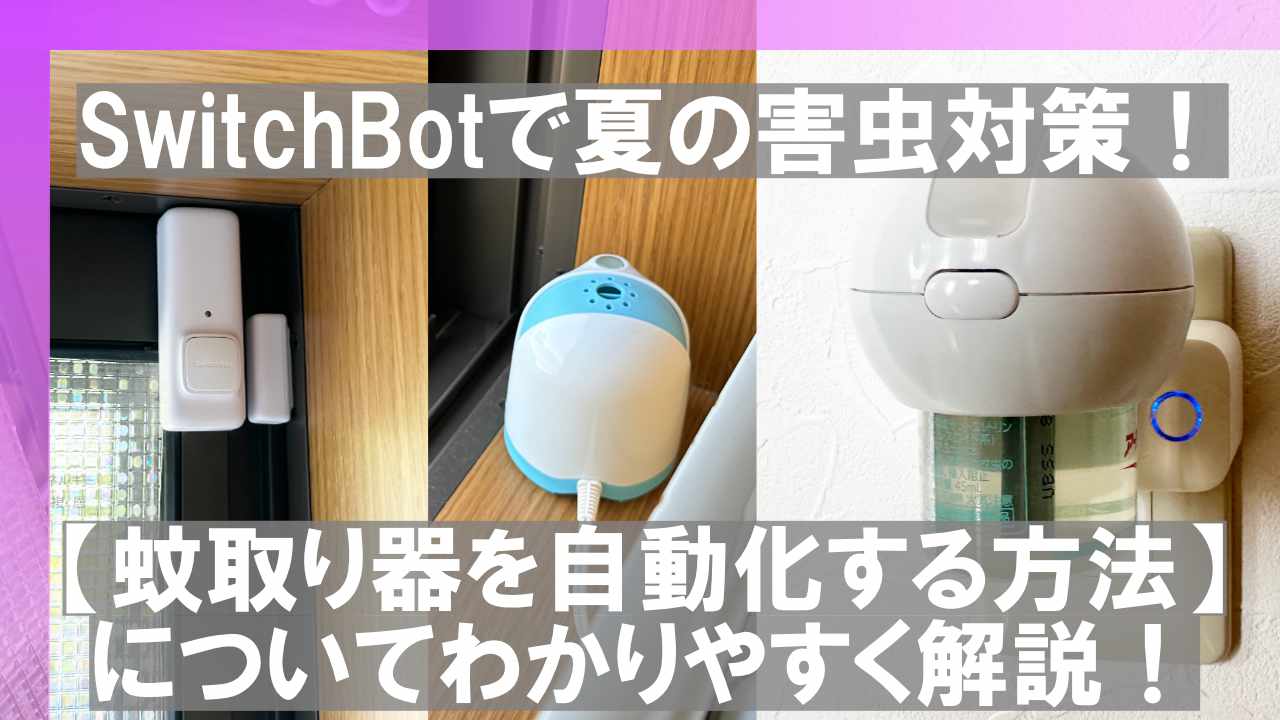
コメント